如何修复 Windows 10 上的打印机后台处理程序问题
如何修复 Windows 10 上的打印机后台处理程序问题
当您的打印机拒绝打印时,可能是打印后台处理程序无法正常工作的问题 - 以下是解决方法。
在 Windows 10 上,尝试执行此操作可能会令人沮丧,无法打印并将文档卡在队列中,如果您尝试取消作业,它将永远被删除。
虽然您无法打印的原因可能有很多,例如连接问题或打印机的物理问题,但通常是 Windows 10“打印后台处理程序”问题。这是一种后台打印作业并处理与打印机交互的服务,有时它会停止工作,即使在重新启动设备和打印机后也是如此。
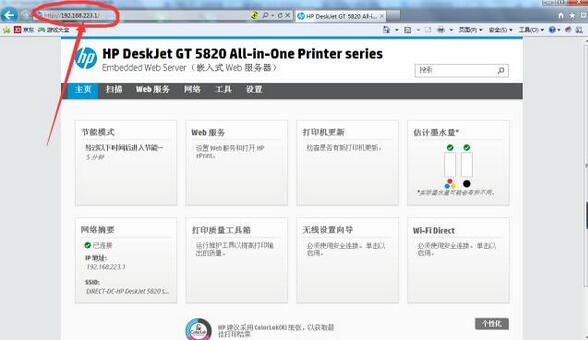
如果遇到此问题,您可以通过使用服务控制台或命令提示符重置设备上的打印后台处理程序来解决此特定打印机问题。
在本指南中,您将了解在 Windows 10 上修复打印后台处理程序以修复打印机的步骤。
1.如何使用服务修复打印后台处理程序
要修复后台打印程序服务以继续在 Windows 10 上打印,请使用以下步骤:
1. 在 Windows 10 上打开开始。
2. 搜索 services.msc 并单击顶部结果以打开服务控制台。
3. 右键单击 Print Spooler 服务并选择属性选项。
4. 单击常规选项卡。
5. 单击停止按钮。
6. 使用 Windows 键 + R 键盘快捷键打开运行命令。
7. 键入以下打印机文件夹的路径,然后按 Enter:
8. C:\Windows\System32\spool\printers
9. 单击继续按钮(如果适用)。
10. 选择打印机文件夹中的所有内容(Ctrl + A 键盘快捷键),然后单击删除按钮删除内容。
11. 在打印机后台处理程序属性页面上,单击常规选项卡。
12. 单击开始按钮重新启动服务。
13. 单击确定按钮。
完成这些步骤后,您可以尝试再次打印文档,打印机应该可以正常工作。
如何使用命令提示符修复打印后台处理程序
要使用命令提示符修复打印后台处理程序问题,请使用以下步骤:
1. 打开开始。
2. 搜索命令提示符,右键单击顶部结果,然后选择以管理员身份运行选项。
3. 键入以下命令(一次一行)停止打印后台处理程序,删除打印机文件夹内容,重新启动打印机后台处理程序,然后按 Enter:
4.网络停止后台处理程序
5. del /Q /F /S "%systemroot%\System32\Spool\Printers\*.*"
网络启动后台处理程序
完成这些步骤后,您应该能够将打印作业发送到打印机,这一次打印机应该可以工作了。
虽然本指南侧重于 Windows 10,但重置打印后台处理程序的功能已经存在了很长时间,这意味着您可以在 Windows 8.1、Windows 7 和更早版本上使用相同的步骤。
2021 年 7 月 2 日更新:如果您因为 PrintNightmare 漏洞而遇到本指南,则无法永久修复该问题。但是,Microsoft 建议使用 PowerShell 命令 Stop-Service -Name Spooler -Force、Set-Service -Name Spooler -StartupType Disabled 暂时禁用该服务,直到发布更新。或者,您可以禁用策略以允许从组策略 > 电脑配置 > 管理模板 > 打印机连接到打印服务器,并禁用“允许打印后台处理程序接受客户端连接”策略。
2021 年 7 月 7 日更新:Microsoft 已发布适用于 Windows 10 21H1、20H2 和 2004 的更新 KB5004945,以修复“PrintNightmare”漏洞。1909 版和操作系统的原始版本也有类似的更新。
2021 年 7 月 8 日更新:如果修复 PrintNightmare 漏洞的更新导致问题,您始终可以使用以下步骤将其卸载:
1. 在 Windows 10 上打开开始。
2. 搜索命令提示符,右键单击顶部结果,然后选择以管理员身份运行选项。
3. 输入以下命令查看更新历史并回车:
wmic qfe list/format:table简介
4. 检查您设备的 Windows 更新历史记录并通过其 HotFixID 和 InstalledOn 信息识别更新。
5. 键入以下命令从您的电脑中卸载更新,然后按 Enter:
wusa/卸载/kb:5004945
6. 单击是按钮。
7. 继续屏幕上的说明(如果适用)。
完成这些步骤后,更新将从您的安装中删除,从而解决打印机的任何问题。

